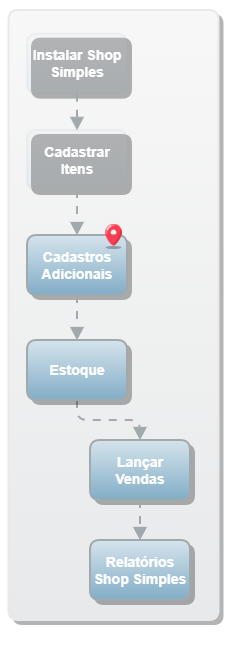Shop - Configurar Nota Fácil
O Nota Fácil é o lugar onde você vai lançar suas vendas.
Para saber como configurá-lo, assista o vídeo abaixo ou siga o passo a passo que listamos:
Configurar Nota Fácil
1- Para acessar o Nota Fácil clique em Movimentações / PDV - Cupom Fiscal;
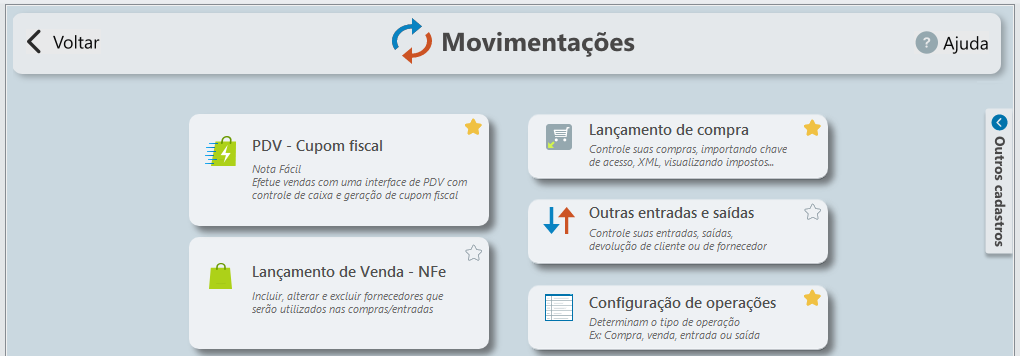
2- Clique em Opções (F11):

3- A tela que será aberta contém algumas abas de configurações. Neste momento, vamos falar apenas daquelas que são essenciais para o seu processo de venda:
Geral
Nesta aba, você informará:
- Cliente padrão → selecione um cliente que será incluído na venda, sempre que nela não for selecionado um cliente específico. Esta opção é importante porque, no caso de documentos como o Cupom Fiscal Eletrônico por exemplo, a nota não pode ser emitida sem um nome de cliente;
- Dados para venda futura → informe o modelo e a série que serão usados pelo sistema para os documentos gerados para emissão futura de Nota Fiscal. Exemplo: para geração futura de Nota Fiscal Eletrônica, o modelo será 55 e a série será a mesma que você utiliza para geração deste tipo de documento;
- Caixa → neste quadro, você pode marcar opções para definir como será o padrão de funcionamento do Nota Fácil. É possível definir, por exemplo, que ele trabalhará com abertura e encerramento de caixa;
- Demais opções → abaixo do quadro Caixa, há outras opções para configuração que você pode marcar/desmarcar conforme sua necessidade.
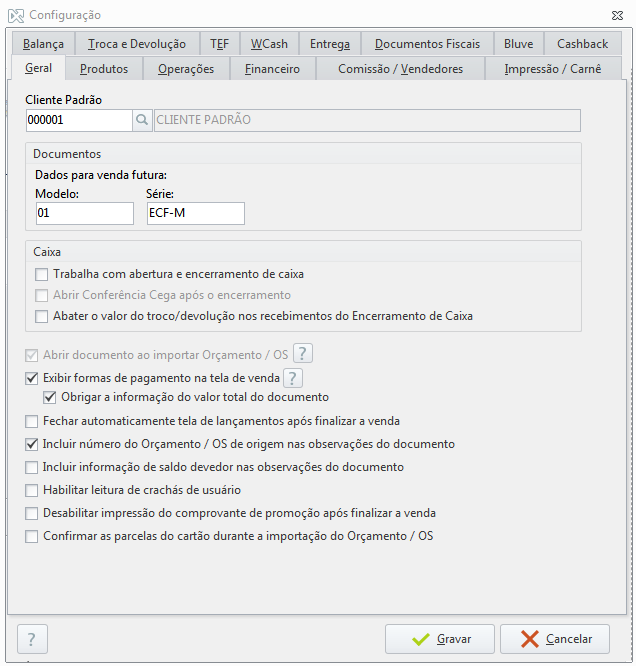
Operações
Em passos anteriores, vimos como fazer o cadastro de operações.
Agora, nesta tela, você selecio as operações que o sistema vai utilizar nas movimentações que fizer no Nota Fácil.
Para localizar, basta usar a lupa ao lado de cada campo.
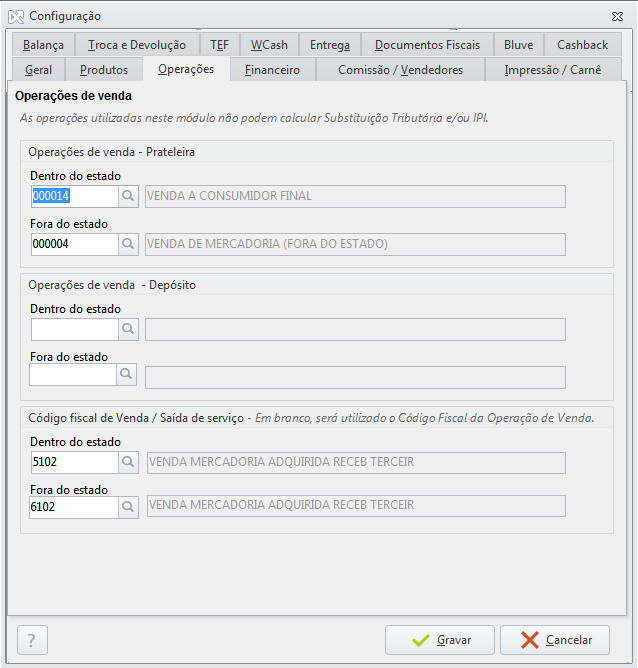
Troca e Devolução
Semelhante ao que vimos no quadro anterior, aqui você seleciona as operações que devem ser usadas pelo sistema quando for lançada uma troca ou devolução no seu Nota Fácil.
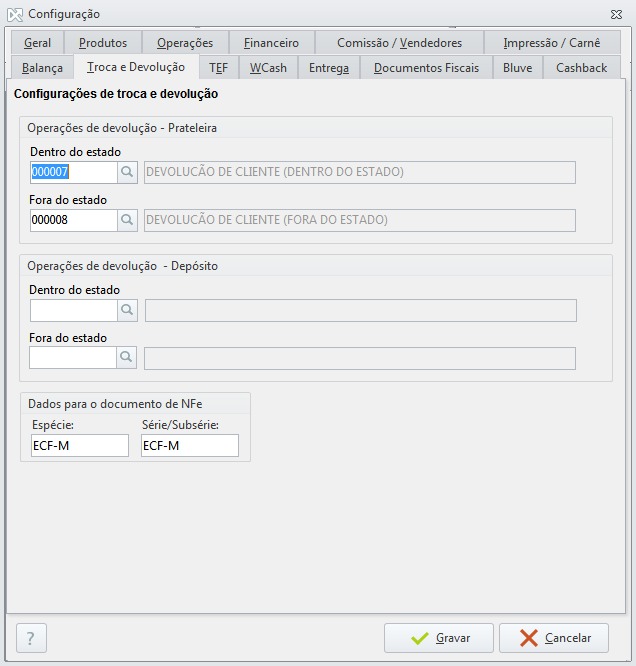
Documentos Fiscais
Esta é uma das abas mais importantes, porque é nela que você vai configurar seu sistema para fazer vendas ao consumidor final e emitir outros documentos fiscais.
Veja abaixo, como configurar:
| Geral | Algumas opções desta aba só serão habilitadas se o sistema for configurado para emitir NFC-e pois estão diretamente relacionadas com este tipo de documento.
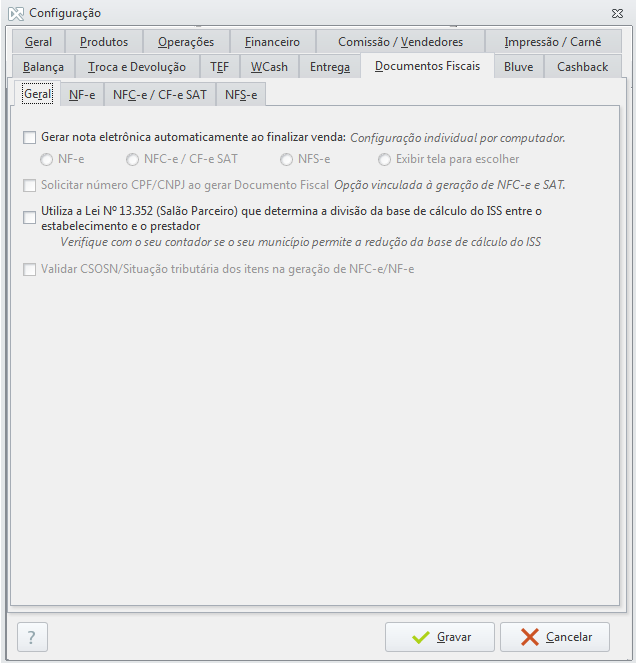
|
| NF-e | Se sua empresa trabalhar com emissão de Nota Fiscal Eletrônica, marque a opção Gerar NF-e, informe a Espécie para geração do documento e também a Série.
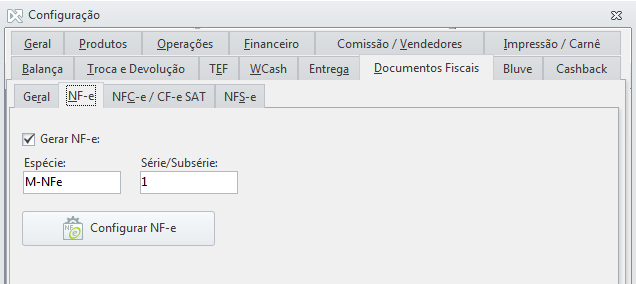
Em seguida, clique em Configurar NF-e. Nesta tela, temos duas abas principais para a emissão de NF-e. São elas:
Aba Geral: - Trabalha integrado ao NF-easy → se a empresa usa o NF-easy(1) Alterdata para o envio da NF-e para a SEFAZ, marque esta opção;
- Trabalha integrado a DLL do NF-easy → marque esta opção se o sistema trabalha com o NF-easy dll;
- Diretório para geração do arquivo XML → este campo só precisa ser preenchido se a opção anterior não estiver marcada. Este é o local onde o sistema vai gravar os arquivos (xml) das Notas Fiscais Eletrônicas;
- Endereço de entrega no XML → se a sua empresa trabalha com entrega de mercadorias, selecione neste campo se o endereço de entrega deverá ser gerado no arquivo da NF-e;
- Série → informe a série para geração da NF-e;
- Ramo de atividade → selecione o ramo de atividade da sua empresa;
- Código da lista de serviços da LC116/03 → esta configuração é necessária apenas para empresas que trabalham com prestação de serviços. Se este for o seu caso, informe o código correspondente;
- CNAE → informe o CNAE (Código Nacional de Atividades Econômicas) da sua empresa;
- Inscrição na SUFRAMA → informe o código de inscrição de sua empresa na SUFRAMA, se este for o caso.
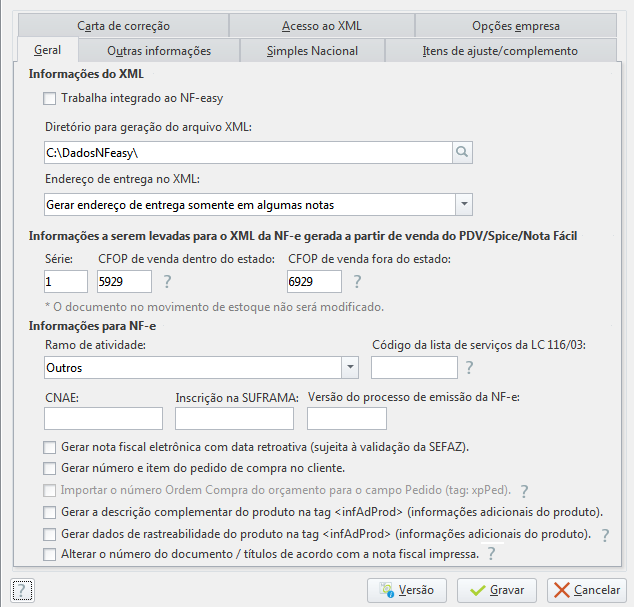
Opções empresa: - Empresa → o sistema preenche de forma automática com os dados do cadastro da sua empresa junto à Alterdata;
- Ambiente → aqui você seleciona em qual ambiente de emissão das NF-e a sua empresa está credenciada junto à SEFAZ:
- Homologação → este é um ambiente de testes e as notas emitidas nele, não tem validade jurídica;
- Produção → este é o ambiente real de emissão e autorização das notas, onde elas passam a ter validade.
- Alterar sequência da NF-e: esta opção permite que a numeração sequencial de NF-e seja alterada no sistema. Então, se sua empresa já emitiu Notas Fiscais Eletrônicas por meio de outro software em algum momento e agora vai passar a emitir pelo Shop Simples, é importante que neste campo você informe a série que usa e o número da última nota autorizada.
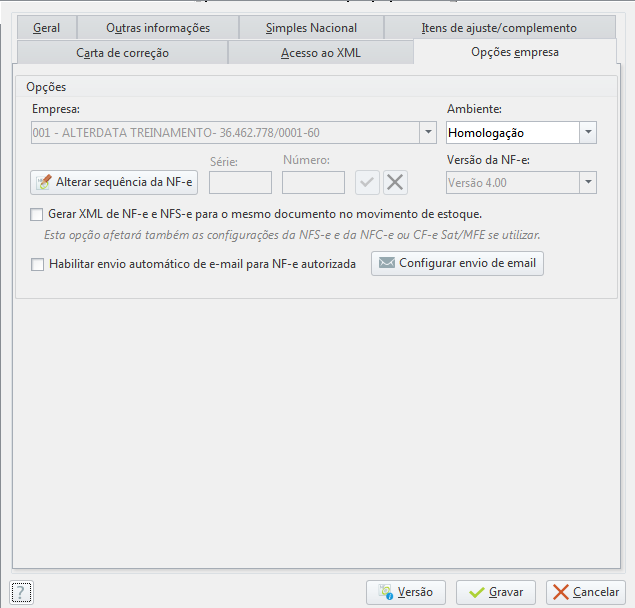
|
| NFC-e | Para emitir a NFC-e (Nota Fiscal ao Consumidor Eletrônica), marque esta opção e informe os dados:
Aba NFC-e
- Tipo Ambiente → selecione se suas NFC-es serão emitidas em ambiente de homologação ou produção;
- CNAE → informe o CNAE da sua empresa;
- Tipo certificado → selecione o tipo do certificado A1;
- Valor limite em vendas sem cliente → informe o valor máximo de uma venda realizada sem a informação do cliente. Este valor é definido pela SEFAZ do seu Estado. Em caso de dúvidas, o contador deverá ser consultado;
- Valor limite em vendas com cliente → por padrão, o sistema traz o valor de R$ 200.000,00, porém a legislação permite que o valor seja definido pela SEFAZ de cada estado, não podendo ser superior a este. Verifique qual o valor máximo permitido pela SEFAZ do seu Estado e informe neste campo.
- Token 1 (número - código) → este é um código alfanumérico, obrigatório para a emissão de NFC-e e pode ser gerado pela contabilidade da empresa no site da SEFAZ. Quando gerado, ele apresentará um número e o código Token;
- Token 2 (número - código) → use este campo para informar o segundo código Token (CSC) gerado na SEFAZ;
- Ambiente Normal → informe a série e o número sequencial para geração da NFC-e no ambiente normal de emissão;
- Em contingência → informe a série e o número sequencial para geração da NFC-e no ambiente de contingência.
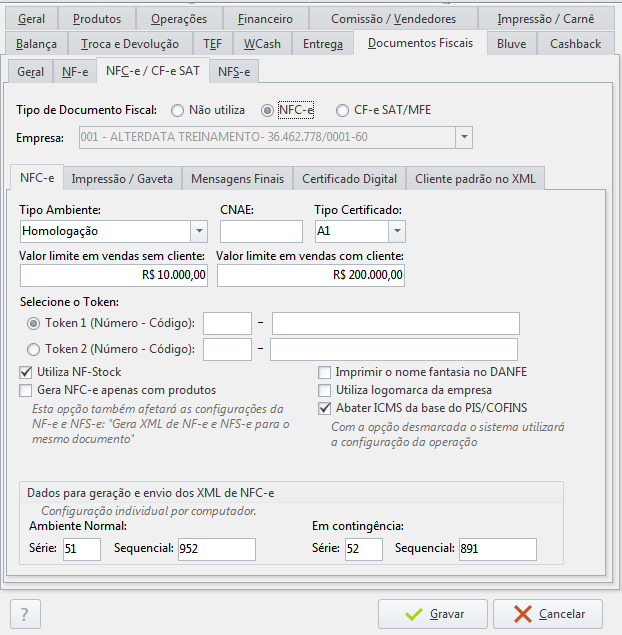
Aba Certificado Digital - Testar comunicação com Certificado Digital → realiza um teste para identificar se o seu certificado está válido e se comunicando com o sistema;
- Alterar Certificado Digital → caso seu certificado digital seja trocado por algum motivo, você precisará clicar neste botão para substituí-lo no sistema, pelo novo certificado.
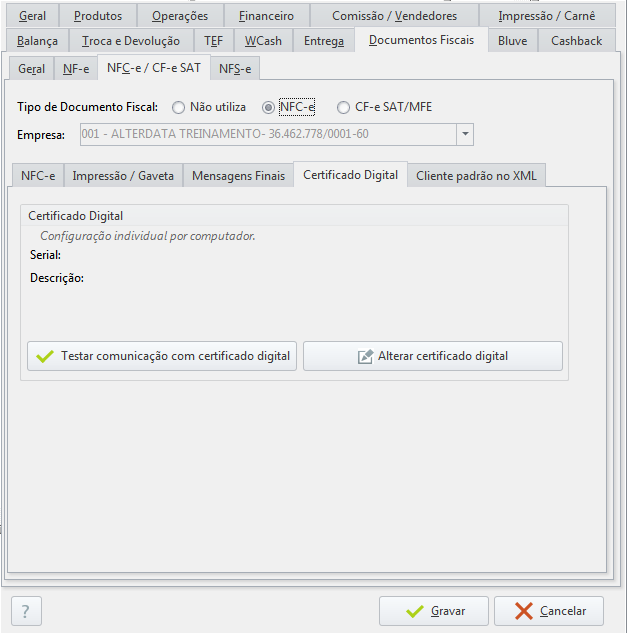
|
| CF-e SAT / MF-e | CF-e SAT é o Cupom Fiscal Eletrônico emitido no Estado de São Paulo. MF-e é o Cupom Fiscal Eletrônico emitido no Estado do Ceará. Para emissão destes dois modelos de cupom nos Estados em questão, é usado um equipamento que faz a geração do número e autorização da Nota além do envio para a SEFAZ. Se a sua empresa está localizada em um destes dois Estados, marque a opção CF-e Sat / MF-e nas configurações e preencha os dados conforme segue: - Selecione a marca do SAT → neste campo são mostradas as marcas dos aparelhos SAT e MF-e que podem ser usados com o sistema Shop Simples. Selecione a marca que corresponde ao seu;
- Número do terminal → informe o número do terminal caixa onde o SAT está conectado;
- Código de ativação → o aparelho SAT, para funcionamento, precisa de um código de ativação. Ele geralmente é informado pela equipe de suporte que faz a instalação do aparelho na sua empresa, pois é um código específico deste tipo de equipamento;
- CNPJ emitente → campo preenchido automaticamente com o CNPJ da sua empresa;
- Assinatura digital conjunta CNPJ + CNPJ → este código é gerado pela Alterdata. Para obtê-lo, você pode entrar em contato com o suporte Alterdata via chat, clicando aqui.
- Associar assinatura → depois que preencher o campo de Assinatura digital conjunta, clique neste botão para associá-la ao equipamento SAT/MF-e de sua empresa
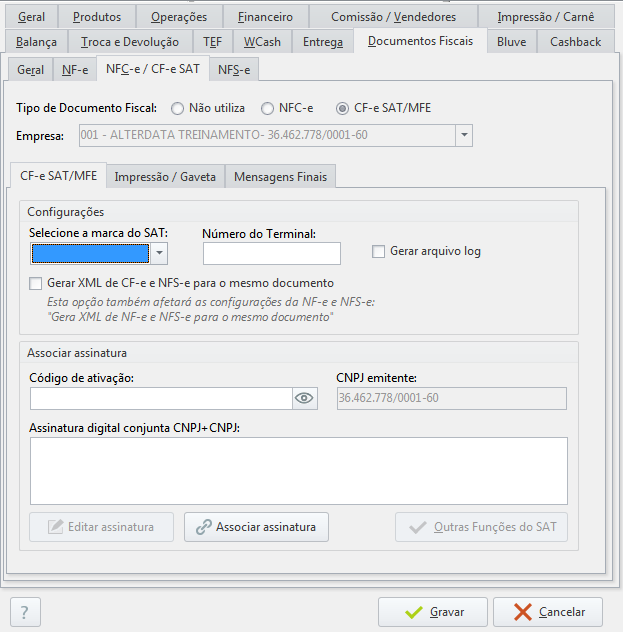
|
4- Para concluir, clique em Gravar.
 Próxima etapa...
Próxima etapa...
 Jornada Shop Simples
Jornada Shop Simples
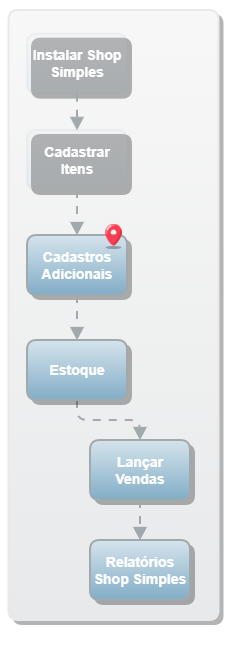
 Como está a situação do seu estoque? Precisamos falar dele, antes de você partir para as vendas, clique aqui.
Como está a situação do seu estoque? Precisamos falar dele, antes de você partir para as vendas, clique aqui.